Korištenje mogućnosti računala ili prijenosnog računala događa se mnogo ugodnije ako se uređaj nalazi na zaslonu uređaja pod kutom prikladnim za vašu percepciju. Posebno vrijedna je mogućnost okretanja zaslona pri radu s nekoliko monitora. Najlakši i najbrži način za proširenje zaslona je korištenje pomoći "vrućih ključeva". Kako to učiniti - pročitajte dalje.
Aktivacija mogućnosti upravljanja zaslonom pomoću "vrućih ključeva"
Tekst "vrućih tipki" karakterizira kombinaciju određenih gumba na tipkovnici, čiji pritisak dovodi do određenih događaja u operativnom sustavu. Da. Radnje koje su vam potrebne izvode se brzo i jednostavno.
Za korištenje mogućnosti "vrućih ključeva", potonji se mora aktivirati. Rad u Windows 10, slijedite:
- Izvršite jedan klik na desnu tipku miša u besplatnom području radne površine.
- Na popisu koji se pojavljuje odaberite parametre grafičkih parametara.
- Među crtama padajućeg popisa označite kombinaciju tipki.
- Odaberite opciju "Uključi".

Kombinacije za zaslon koji se okreće pomoću "vrućih ključeva"
Uz aktivne "vruće tipke", zaslon PC ili prijenosno računalo je sljedeći:
- Kombinacija "Ctrl - Alt - strelica gleda dolje" - ugradit će sliku prikazanu na prikazu vašeg uređaja za 180 ° (okrenite ga).
- Skup "Ctrl - Alt - strelica gleda ulijevo" - ugradit će sliku na ekranu za 90 ° na lijevu stranu.
- Kombinacija "Ctrl - Alt - strelica izgleda desno" - ugradit će sliku na ekranu za 90 ° na desnu stranu.
- Kombinacija "Ctrl - Alt - strelica gleda" - vratit će sliku na monitoru u početni (poznati) položaj.

U -Turn zaslona računala kroz žalbu na postavke radne površine
Ova je metoda posebno relevantna kada "vruće tipke" nisu aktivne ili korisnik nema pristup tipkovnici uređaja.
- Klikom na slobodno polje radne površine s desnom tipkom otvorite njegove postavke.
- Idite na točku rezolucije zaslona.
- U prozoru koji se otvara, zanima vas orijentacijski blok. Radite s opcijama koje su predložene u njemu, okrećući sliku na optimalan način za vas. Tako:
- Položaj "albuma" odgovara početnom (standardnom) prikazu podataka na monitoru.
- Opcija "Portret" će na ekranu rasporediti sliku za 90 ° u lijevoj strani.
- Orijentacija "Album (obrnuto)" izvest će se slika slike za 180 ° (okrenite je).
- Položaj "Portret (obrnut)" okrenut će sliku na zaslonu uređaja 90 ° udesno.
- Potvrdite svoje radnje pritiskom na tipke "Primjeni" i "U redu".
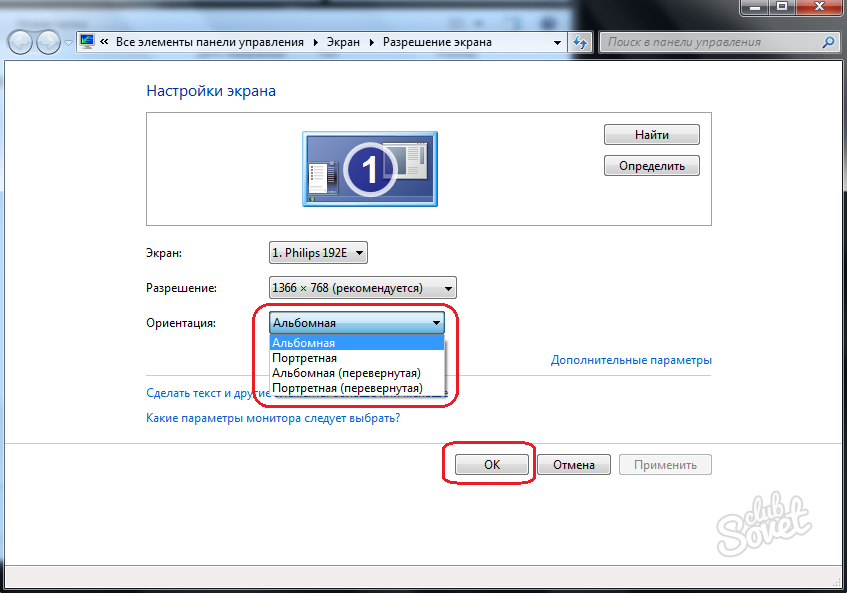
Radeći s NVIDIA grafikom, slijed radnji bit će isti kao što je gore opisano. Jedina je razlika što se željene opcije za skretanje nalaze na "adresi":
- NVIDIA upravljačka ploča. Ova se stavka nalazi na popisu koji pada nakon što klikne desni ključ preko radnog polja.
- Zatim, u bloku "zaslon", idite na liniju svog skretanja.
- Odaberite potrebnu verziju skretanja - album, knjiga, album (presavijeno), Book (presavijeno).































